怎么使用WPS中的论文查重功能
WPS是一款很好用的办公软件,它是我们办公、学习中不可多得的好帮手。不少小伙伴还不太熟悉有关的操作技巧,因此常常存在困惑。比如:很多用户不知道怎么进行论文查重,小编今天就来问您解答这个问题。
具体如下:
1.第一步,请大家下载并安装如图所示的wps文字(10.1.0.7400)版本,接着,我们来到桌面,右击论文的图标,接着点击选择“WPS”作为打开方式。
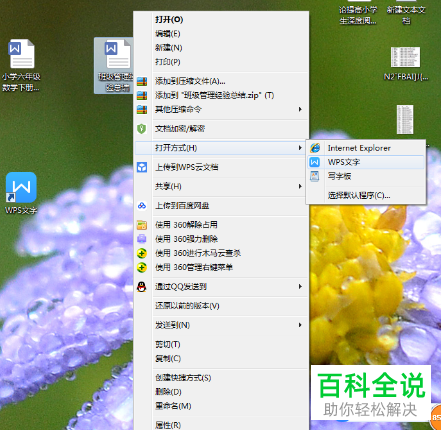
2. 第二步,完成上一步后,请大家选择新界面中的“云服务”这一项,接着点击其中的“论文查重”按钮。

3. 第三步,接下来我们选择界面右侧的蓝色方框,请大家依次选择新界面中的“工具”和“论文查重”选项。

4. 第四步,我们已经到达如图所示的“论文查重”新界面,我们会发现系统默认载入的就是目前的文档,请大家选择其中的"选择其他论文文档"按钮,这样我们就能自定义选择目标文档了,完成后别忘记选择 “载入文档”即可。

5. 第五步,接下来,请大家选择新界面中的“论文查重的方式”,小编选择的是paperok,它的收费要求是一千字一块钱。请按要求填入论文作者即可开始查询。
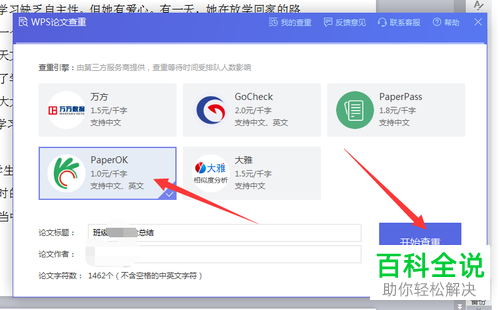
6. 第六步,接下来会来到付款界面,请根据自己情况选中微信或者支付宝。

7. 最后,请大家耐心等待三分钟左右就会出现查询结果,屏幕中会显示出查重报告和重复率等信息,我们能够将其进行保存,接下来,请打开文件夹中"PDF报告",这样我们就能发现重复内容并修改了。
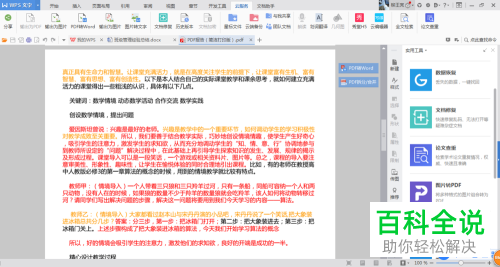
以上就是WPS中的论文查重功能的使用方法。
赞 (0)

